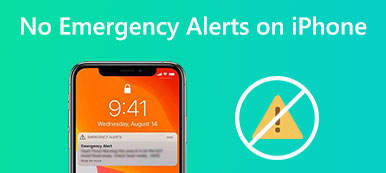La función Personal Hotspot en su iPhone le permite conectar otro dispositivo a través de datos móviles. Puede compartir la conexión de datos móviles de su iPhone cuando no hay conexión Wi-Fi. Sin embargo, muchos usuarios de iOS informaron que El punto de acceso del iPhone no funciona problema. ¿Está enfrentando el mismo problema de red?
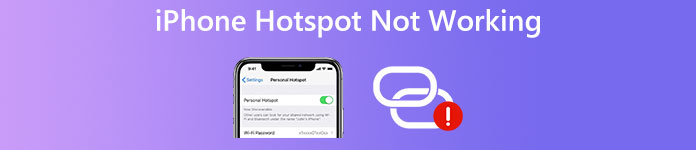
Muchas razones harán que el punto de acceso de su iPhone no funcione correctamente. Si no puede activar el punto de acceso personal en su iPhone, la computadora portátil no puede conectarse a un punto de acceso de iPhone, el punto de acceso de su iPhone sigue desconectándose o el punto de acceso de su iPhone no aparece en su PC, puede intentar usar las cinco soluciones abajo para resolver el problema.
- Parte 1. Apagar y encender el punto de acceso personal del iPhone
- Parte 2. Reiniciar para reparar el punto de acceso del iPhone que no funciona
- Parte 3. Actualice iOS para reparar el punto de acceso de iPhone que sigue desconectándose
- Parte 4. Restablecer la configuración de red para arreglar el punto de acceso de iPhone que no aparece
- Parte 5. Manera profesional de arreglar Hotspot que no funciona en iPhone
- Parte 6. Preguntas frecuentes sobre el punto de acceso de iPhone que no funciona
Parte 1. Apagar y encender el punto de acceso personal del iPhone
Cuando su computadora portátil no puede conectarse al punto de acceso de su iPhone, el punto de acceso de iPhone no aparece o su punto de acceso sigue desconectándose, primero debe verificar el punto de acceso personal en su iPhone. Puedes abrir el Configuración aplicación, toque Hotspot personaly asegúrese de haber activado Permitir que otros se unan. Si lo ha habilitado, puede apagarlo y luego volver a habilitarlo.
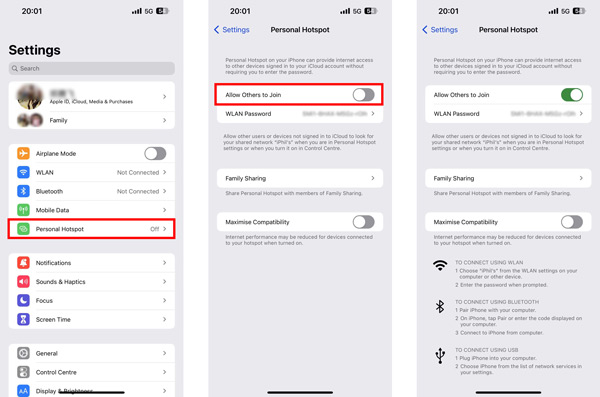
Debe verificar su conexión de red si la opción Personal Hotspot está atenuada. Necesitas habilitar Datos móviles para activar el punto de acceso en su iPhone. Cuando otro dispositivo, como un teléfono o una computadora portátil, no puede conectarse al punto de acceso de su iPhone, también debe asegurarse de proporcionar la contraseña correcta.
Parte 2. Reiniciar para reparar el punto de acceso del iPhone que no funciona
Reiniciar es una forma efectiva de solucionar rápidamente el problema de que el punto de acceso del iPhone no funciona. Puede usar la forma habitual de apagar su iPhone y luego reiniciarlo. Mantenga presionado el botón de encendido hasta que vea el control deslizante de apagado. Luego puede arrastrar el control deslizante para apagar su iPhone. Después de reiniciar el dispositivo iOS, puede volver a conectar el punto de acceso y verificar si el problema está resuelto.

Parte 3. Actualice iOS para reparar el punto de acceso de iPhone que sigue desconectándose
Si está usando un iOS desactualizado y no puede usar la función Punto de acceso personal normalmente en su iPhone, debe actualizar iOS a la última versión. Debe saber que muchos problemas y errores pueden corregirse en un sistema más nuevo. Entonces, puede intentar actualizar iOS para arreglar el punto de acceso del iPhone que no funciona.
Para verificar si hay una versión de actualización de iOS disponible, puede ir a la Configuración aplicación, toque Generaly luego elige Actualización de software. Su iPhone comenzará a buscar actualizaciones. Puedes tocar Descarga e instala y siga las indicaciones en pantalla para mantener iOS actualizado. Cuando se complete todo el proceso, puede activar Hotspot personal y compruebe si puede conectarlo como de costumbre.

Parte 4. Restablecer la configuración de red para arreglar el punto de acceso de iPhone que no se muestra
En algunos casos, el problema de que el punto de acceso del iPhone no funciona se debe a una configuración de red incorrecta. Puede restablecer todas estas configuraciones para borrar configuraciones celulares, redes Wi-Fi, contraseñas, dispositivos emparejados, VPN, proxy y más en su iPhone. Después de eso, puede volver a crear la conexión de red y probar su punto de acceso personal.
Para restablecer todas las configuraciones de red en un iPhone, debe abrir la aplicación Configuración, tocar General y luego deslizar la pantalla de su iPhone hacia abajo para elegir Transferir o reiniciar iPhone. Grifo Restablecer Y luego seleccione Reiniciar configuración de la red del menú emergente. Debe ingresar su contraseña para confirmar eso.

Parte 5. Preguntas frecuentes sobre la pantalla rosa del iPhone
Con los métodos anteriores, es más probable que solucione el problema de que el punto de acceso del iPhone no funciona. Si no es del trabajo anterior, puede recurrir al profesional. Recuperación del sistema de iOS. Está especialmente diseñado para resolver problemas relacionados con el sistema. Puede descargarlo gratis y seguir los pasos a continuación para que el punto de acceso de su iPhone vuelva a funcionar.

4,000,000+ Descargas
Solucione varios problemas de iOS, incluido el punto de acceso de iPhone que no funciona en iPhone.
Tecnología avanzada para diagnosticar rápidamente qué causa el problema del punto de acceso.
Solucione otros problemas relacionados con el sistema en sus dispositivos iOS.
Compatible con iPhone 16/15/14/13/12/11/X, iPad Pro/Air/mini y iOS 18/17/16/15/14.
Paso 1Puede descargar gratis iOS System Recovery en una Mac o PC con Windows para solucionar el problema del punto de acceso. Inícielo y conecte su iPhone. Haga clic en el Empieza botón para continuar

Paso 2Elija el Modo estandar, haga clic en el Confirmar y luego siga las instrucciones en pantalla para poner su iPhone en modo de recuperación.

Paso 3Descargue un paquete de firmware para solucionar el problema de que el punto de acceso del iPhone no funciona. Aquí puede seleccionar el firmware correcto según su dispositivo iOS y hacer clic en el Siguiente botón para descargarlo. iOS System Recovery solucionará el problema del punto de acceso tan pronto como se descargue el firmware.

Parte 6. Preguntas frecuentes sobre el punto de acceso de iPhone que no funciona
¿Cómo permitir que su familia se una a su punto de acceso de iPhone automáticamente?
Puede configurar y permitir que su familiar se una automáticamente a su punto de acceso personal en Compartir en familia. Puede abrir la aplicación Configuración, elegir Punto de acceso personal e ingresar Compartir en familia. Ahora debe habilitar la función Compartir en familia y seleccionar el miembro de la familia al que permite unirse sin ingresar la contraseña. Haga clic aquí para saber cómo agregar miembros de la familia a Apple Music.
¿Cómo se cambia el nombre del punto de acceso de su iPhone?
Puede ir a General en la aplicación Configuración, tocar Acerca de y luego elegir Nombre. Ahora puede tocar el botón x e ingresar un nuevo nombre en el campo de texto. Será el nombre del punto de acceso de tu iPhone.
¿Debo activar la compatibilidad máxima en mi iPhone?
Cuando la compatibilidad máxima está habilitada en su iPhone, el rendimiento de Internet puede reducirse para los dispositivos conectados al punto de acceso de su iPhone. Entonces, cuando comparte sus datos móviles a través de un punto de acceso personal, es mejor que lo apague.
Conclusión
Hemos hablado principalmente sobre el El punto de acceso del iPhone no funciona problema en esta publicación. Puede aprender cinco soluciones útiles para resolverlo. Además, puede comunicarse con el Soporte de Apple, su operador de telefonía móvil o el fabricante de su iPhone para obtener soporte.